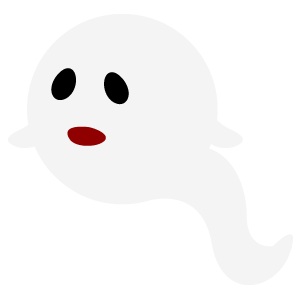2020/09/16

普段はスマホを使っていて必要ないけど、なんとなく持っておいたほうがいい気がする・・・。
なんとなくパソコンを持つことに憧れている・・・。
でも新品を買うのは高くつくから中古で安く済ませたい。そんなこんなでメルカリで中古パソコンを探す方もいるのではないでしょうか?
しかしメルカリだけではなく中古パソコンの購入全般に言えることなのですが、あまりよく分からず安いからこれでいいやと購入し、後で後悔するパターンも少なくありません。
そこで今回はパソコン初心者の方向けに中古パソコンを買うときの注意をざっくりではありますが紹介します。
sponsored link
中古はデスクトップPCのほうがオススメ
中古に限らず、まずパソコンを買う際に検討するであろうことが、デスクトップPCにするかノートPCにするかではないでしょうか?
今回は中古に限ってお話しますので私はデスクトップPCをオススメします
なぜデスクトップPCなのか?
メンテナンスが容易
基本的にメルカリ等で売られているパソコンは新品などはほぼ無いでしょう。あったとしても値段が高く、「とりあえず安く抑えたい」といった方は購入することはないでしょう。
なのでほぼすべてのパソコンがどのくらいの期間かはそれぞれですが使用済みです。ということはどこかしらは老朽化しているのです。(例えばファンに埃が入ったりなど)
なので中古品を長く使おうと思えば少なくとも掃除が必要になります。
ノートPCはほとんどがメーカー製であり、そうでなくても分解清掃は初心者の方には難しく感じられると思います。
その点デスクトップPCはメーカー製・自作問わず基本的にケースのロックを外せば開けることができます。
パーツの間隔等もノートPCより広いので作業しやすいです。
全体的に価格が安い
デスクトップPCはノートPCよりも価格が安くなる傾向にあります。
ノートPCはパーツを小型化したり箱の大きさにゆとりのあるデスクトップよりも技術的に難しいですしね。
同じ世代ならデスクトップの方が性能が良い
ノートPCにはほとんどの場合、ノートPC用のCPUが搭載されています。
このCPUはデスクトップよりも電源が制限されているノートのために、デスクトップ用よりも電力使用量が抑えられています。
そのため必然的に同世代と比較してどうしても性能は抑えられてしまいます。
デスクトップPCを買うときの注意
ジャンク品は買わない
これは基本ですが、「ジャンク品」と書かれたものは買ってはいけません。
(ジャンク品とは:動作保障がないもの、基本的にはそのまま使えない・故障品)
価格だけを見ない
これも基本です。価格を安く抑えようと、価格の安い順で検索される方も多いと思います。私もそうです。
しかしなにも考えずに「安くてジャンク品でもないしこれでいいや」と安易に購入してしまうと取り返しのつかないことになりかねません。
ここから先はもう少し具体的に見ていきましょう。
説明文で見るべきところ・解説
ここでは出品者が説明欄に載せているであろう項目のうち、必要な箇所を解説していきます。
高性能にご用心
よく商品名や説明欄に「高性能」と書かれたものがあります。しかしそれは本当に高性能でしょうか?
もちろん高性能の線引きは人それぞれなので一概には言えませんが、一応気に留めておいて下さい。
搭載OS
OSとはオペレーティングシステムの略称で、Windowsやmacのことを指します。
価格が安いものはほとんどがWindows系と思われます。
Windows10搭載と書かれていれば(性能によりますが)基本的には大丈夫です。
Windows7も現状では大丈夫ですが、2020年にサポートが終了するのでなるべく避けたほうがよいです。一応まだWin10に無償アップグレードする方法はあるようなので、一度検索してみて下さい。
WindowsXP・WindowsVista等は初心者の方は避けてください。これらはサポートが終了しており無償アップデートができません。ウイルス等の感染の危険が高まっておりセキュリティー知識がほとんどない方は絶対に避けてください。知識があっても危険に変わりはありません。
ごく稀にLinux系OSを搭載したPCを出品している方がいらっしゃいますが、Linuxについての知識がない方は避けるのが無難でしょう。(Linuxとは:フリーのOS。誰でも入れることができ基本的に他のOSより軽いため古いパソコンに入れている方が多い。しかし一定の知識がいるため初めてパソコンを買う方にはオススメできない。)
またOSには32bit版・64bit版が存在します。32bit版はほとんどの場合性能が低い・極端に古いのでなるべく64bit版を購入してください。
CPU
パソコンにおいてとても大事。ここの選択を間違うととても後悔することになる。
CPUにはグレードがある
CPUにはグレードがあり、グレードによって性能が変わってくる。私はAMD系CPUにあまり詳しくないので、ここではIntel系CPUについてお話します。
Intel系CPUのグレード順
ざっくりですが並べていきます。
・Xeon(ジーオン):企業向けの高価格・高性能なCPU。サーバー用に使われたりする。しかしi7の上位互換というわけではなく、一般人には値段に見合うほどの利点はほぼない。
・Core i7:現時点での一番一般人に実用的な高価格・高性能CPU。動画編集や演算系のソフトを扱ったりするひとはオススメ。
・Core i5:一般人向けの高性能CPU。i7より性能は劣るが比較的高性能には変わりない。
・Core2Quad:i5より劣るが高性能なCPU。普段使いには申し分ない。
・Core i3:最もスタンダードなCPU。価格・性能共に標準。普段使いには申し分ない。
・Core2Duo:i5の前身とも言えるCPU。i3より劣るがそこまで悪くは無い。
・Pentium:低性能・低価格のCPU。低性能といっても、ネット検索も動画視聴もできる。動画編集等の負荷がかかることは苦手。
・Celeron:Pentiumよりもさらに性能を抑えた廉価版。中古購入の際は避けたほうが無難。
・Atom:性能・価格が最も低いCPU。最新であれば話は別だが古いデスクトップであればネット検索が限界。避けるのが無難。
大雑把にはこんな感じです。もちろんCPUは世代が上がるごとに性能は上がっているので、古いi3、i5よりも最新のPentiumの方が性能が良いこともあります。
あくまで同世代比較での話ですのであしからず。
CPUの世代
CPUには世代が存在し、世代が上がるほど高性能です。それぞれのCPUには数字(例えばCore i系なら三桁や四桁)が添えられていると思います。
その数字で世代が分かります。(もちろんすべてがそうではありません)
Core i系では三桁が第一世代、四桁は千の位が世代になります。詳しくは一度 「インテル CPU 世代」等で検索してみて下さい。
また、~GHzという記載もあると思いますが、これも基本的には数字が大きいほど良いです。
メモリ
メモリは言わば机の広さです。広ければ広いほど作業が捗りますよね?メモリは成るべく多いほうが良いです。メモリにも世代があるのですが、多いほうが良いのはどの世代でも変わりません。ただ、パソコンによって積める最大量が変わってくるので、自分で増やしたい方は注意して下さい。4GBほどあればとりあえずは大丈夫です。
グラフィックボード(グラボ・GPU)
グラフィックボード(略してグラボ)とは、画面の描画などの処理をおこなうCPUです。無くてもモニターへの出力ポートは標準で存在するので大丈夫ですが、古いパソコンの場合YouYubeを高画質で見ようとしたり、モニターへ高画質で映像を出力したいならあったほうがいいです。また後から自分で載せる場合、パソコンがロープロファイルのグラボしか積めないのか、フルサイズのグラボも積めるのか確認する必要がありますが、ここでは割愛させていただきます。簡単に言えばパソコンが大きければ問題ありません。
ノートPCの場合基本的には後からグラボを積むことはできません。
SSD・HDD
SSD・HDDとはパソコンのデータを保存するものです。スマホで言う内部ストレージやSDカードみたいなものです。これらはSSDとHDDという二種類が存在しています。(SSHDというものもありますが、あまりメジャーではないため今回は割愛します。簡単に言えばSSDとHDDの中間みたいなものです。)
HDD:「ハード・ディスク・ドライブ」の略。磁気ディスクを使用しデータの保存を行う。ディスクを回転させるので読み書きに時間がかかる、衝撃に弱い等のデメリットがありますが、安価で大容量のものが手に入るというメリットがあります。
SSD:「ソリッド・ステート・ドライブ」の略。不揮発性メモリ(フラッシュメモリ)を使用してデータの保存を行う。ディスクではないのでデータの読み書きが早い、衝撃に強い、電力消費が少ない等のメリットがあります。ですがHDDに比べてコストが高い、容量が少ない(価格で比較した場合)等のデメリットもあります。
それぞれ一長一短ありますが、できればSSDの方が良いです。よほどの小型デスクトップでなければ2つ載せることができるものが多いです。その場合はSSDとHDDを1つずつ載せた状態で出品されていることが多いと思います。このメリットは128GBほどの低容量のSSDにOSやゲームを入れて起動を高速化し、1TBほどの大容量のHDDにデータを保存するといった使い方をされていたのだと思われます。しかし低価格で探すならあまりこのような構成のものは無いかもしれません。
CPUクーラー・ファン・CPUグリス
これらはあまり説明欄で明記されている方はいないようです。ですがCPUクーラー・ファン等は普通付いていますし、CPUグリスはできれば塗りなおした方が良いですが最悪そのままでも問題ありません。(私もそのままです)
ドライブ
DVDドライブやブルーレイディスクドライブ、フロッピーディスクドライブ等のことです。外付けのものも存在しますし、搭載型であればスーパーマルチドライブ等であれば無問題です。USBポートがあればドライブはどちらでも構いません。
USBポート
USBポートは出品されているもののほとんどはUSB2.0またはUSB3.0だと思われます。これらの違いは通信速度で、3.0のほうが転送速度が上です。(あくまで上限の速度が速いだけで接続しているものがUSB3.0に対応している必要があります)
速度を気にしない、USB3.0対応製品を持っていない等の方は気にする必要は無いと思います。ただポートの有無についてはあったほうが良いとは思います。
PCケース
こだわる方は気にしても良いかと思いますがマザーボードの入れ替え等しないのであれば気にしなくても良いです。状態の確認はしておいて損は無いと思いますが。
電源
グラボを後から載せたりするなら気にしたほうが良いです。最悪電源が足りなくてPCが起動しない事態に陥る可能性があります。しかし出品状態のまま使うなら気にしなくても構いません。基本的にはWが大きいほどいいですがその分電気代も上がっていきます。(構成によりますが)
マザーボード
CPUやグラボ等PCを構成するパーツはほとんどこのマザーボードに接続されています。マザーボードで注意することはパーツとの互換性です。特にCPUを載せ変えたいと考えている方はそのマザーボードのCPUソケットに合うCPUとしか交換できませんので注意して下さい。CPUをオーバークロックしたい方も一応聞いてみたり調べてください。
無線の有無
wi-fiやブルートゥ―スに対応しているかどうか。無くてもUSBで外付けできる物が売られているのでそれほど大きな問題にはなりません。
その他見ておきたい事
デスクトップPCを買う上で他に見ておきたい事は
・電源コードが付属しているか
・リカバリーディスクの有無
・キーボード、マウス、モニターをすでに持っているか
等ですかね。キーボード、マウス、モニターは見落としがちなので注意して下さい。モニター付属の方はほとんどいらっしゃいませんので。
まとめ
推奨構成
ここまでをまとめておおよそ推奨する構成を組んでみます。
・OS:Windows10またはWindows7(64bit版)
・マザーボード:特に気にしなくても良いかと
・CPU:Core i3以上(Core iシリーズは2010年頃からのブランドなので、どんなに古くても一定以上の動作は保障されます。Core 2 Quadでも最低限問題は無いでしょう)
・メモリ:4GB以上
・グラフィックボード:できるだけ載せているもの。後から載せてもいいが多少の知識は必要になってくる。古い構成ならせめてgt730くらいは載せたい所。
・SSD・HDD:できればSSD・HDDの組み合わせ。しかし最悪HDD500GB~1TBはほしい。
・無線:無くても良い。
・電源:何も変えないなら出品の状態でよい。強いて言うなら300W前後で問題ない。
こんな感じですかね?あくまで私個人の意見ですので参考程度に。なにか不都合が起こっても私は責任をとれませんのであしからず。
私もメルカリで買いました
この記事を書いたパソコンもメルカリで購入しました。私の場合グラボが無かったので後から載せました。
私のPCのスペック
購入の際の参考にでもしていただけたら幸いです。
NEC mate ME-B
・CPU:Intel Core i3 550 3.20GHz
・メモリ:4GB
・SSD・HDD:HDD150GB×2
・グラボ:NVIDIA GeForce gt730
・電源:300W
・USBポート:USB2.0×6
・無線:無(USBで増設済み)
こんな感じです。グラボと無線を除いてメルカリで約8000円でした。その他は
グラボ 約6000円(アマゾン)
マウス ¥約1000(大阪、難波のお店)
ゲーミングキーボード約 約3000円(アマゾン)
ブルートゥース無線機 ???円(忘れました。そんなに高くないです。PCデポ)
メインモニター 約10000円(アマゾン)
サブモニター 約3000円(こちらもメルカリで購入しました。)
スピーカー 約1000円(消費税5%時代のジャスコ(現イオン))
合計32000円ちょっとですかね。こんな感じでも苦しいながら動画編集もできますし、フォートナイトも一応プレイ可能です。(最低画質ですが)
いつかお金が貯まればPUBGができるくらいのPCに買い換えたいものです。
お問合せはこちらまで